“Ich kann nicht auf mein gesperrtes iPhone zugreifen, da die Meldung "iPhone ist deaktiviert - mit iTunes verbinden" erscheint. Wie kann ich ein gesperrtes iPhone ohne Computer entsperren, weil ich keinen Computer mit iTunes habe. ”
Wenn Sie zu oft den falschen Passcode eingeben, wird Ihr iPhone mit der Meldung "iPhone ist deaktiviert - mit iTunes verbinden" gesperrt - aber das muss nicht das Ende der Geschichte sein. Wir zeigen Ihnen, wie Sie ein gesperrtes ohne Computer iPhone entsperren können.
Leider erfordern die meisten Methoden, die ich gesehen habe, einen Computer, aber was ist, wenn Sie keinen Computer haben, wie man die Verbindung zu iTunes ohne Computer zu umgehen? Zum Glück finde ich heraus, 7 einfache Methoden, die Ihnen helfen, aus der Verbindung zu iTunes Bildschirm ohne Computer, egal Sie haben ein iPhone 12/11/X/8/6/6S/5/4 oder jede Art von iPhone. Lesen Sie einfach weiter, um durch sie zu lernen.

- Teil 1: "Was bedeutet es, wenn das iPhone deaktiviert ist?"
- Teil 2: Beheben von "iPhone ist deaktiviert Verbinden mit iTunes Wie man ohne Computer entsperrt"
- Methode 1: Find My App installieren (kein Computer erforderlich)
- Methode 2: Gehen Sie zur iCloud-Website (Sie benötigen möglicherweise einen Computer)
- Methode 3: Verwenden Sie PassFab iPhone Unlocker, 100% funktioniert (Computer benötigt)
- Methode 4: iPhone in den Wiederherstellungsmodus bringen (Computer erforderlich)
- Methode 5: iPhone in den DFU-Modus bringen (Computer erforderlich)
- Methode 6: Wenden Sie sich an den Apple-Support (möglicherweise wird ein Computer benötigt)
- Methode 7: iOS hacken (Computer erforderlich)
- Teil 3: Die Leute fragen auch
Teil 1: "Was bedeutet es, wenn das iPhone deaktiviert ist?"
Die Funktion "iPhone ist deaktiviert" dient dazu, Ihr Passwort vor Hackern zu schützen.
Wenn Sie den Passcode zu oft falsch eingegeben haben, wird das iPhone gesperrt, um einen möglichen Hackerangriff zu verhindern. Dies ist einer der stärksten eingebauten Sicherheitsmechanismen des iPhones, um Brute-Force-Versuche zum Knacken des Kennworts zu vereiteln.
Ein iPhone wird nach sechs fehlgeschlagenen Passcode-Versuchen in Folge für eine Minute gesperrt. Der siebte Fehlversuch mit dem Passcode führt zu einer 5-minütigen Sperre, der achte zu einer 15-minütigen Sperre und der zehnte zu einer einstündigen Sperre.
Wenn Sie 10 Mal nicht den korrekten Passcode eingegeben haben, erhalten Sie die Meldung "iPhone ist nicht mit iTunes verbunden".
Aber keine Sorge, Sie können die folgenden Methoden verwenden, um das iPhone ohne Computer zu deaktivieren.
Teil 2: Beheben von "iPhone ist deaktiviert Verbinden mit iTunes Wie man ohne Computer entsperrt"
| METHODEN | Methode 1 | Methode 2 | Methode 3 | Methode 4 | Methode 5 | Methode 6 | Methode 7 |
|---|---|---|---|---|---|---|---|
| Empfehlungsindex | ★★★★ | ★★★★ | ★★★★★ | ★★★ | ★★★ | ★★★ | ★ |
| Brauche Computer | |||||||
| Bedarf an iTunes | |||||||
| Benötige Apple ID Passwort | |||||||
| Gefahr von Datenverlust | Ja | Ja | Ja | Ja | Ja | Nicht sicher | Nein |
| Schwierigkeit der Bedienung | Einfach | Einfach | Sehr leicht | Allgemein | Allgemein | Einfach | Schwierig |
| Erfolgsquote | 95% | 95% | 100% | 90% | 90% | 85% | 80% |
Nach meinem eingehenden Vergleich und meiner Recherche bin ich zu folgenden Schlussfolgerungen gekommen: Find My App und iCloud können verwendet werden, um ein deaktiviertes iPhone ohne Computer zu umgehen, während es mehr Methoden zur Auswahl gibt, wenn ein Computer für Sie verfügbar ist, um ein deaktiviertes iPhone entsperren, wie PassFab iPhone Unlocker, Wiederherstellungsmodus, DFU-Modus, kontaktieren Sie den Apple-Support für Hilfe, und hacken Sie das iOS-System. Daher, wenn Sie können, ist es empfehlenswert, dass Sie einen Computer leihen und versuchen PassFab iPhone Unlocker, um eine deaktivierte iPhone zu beheben, weil diese Software ist sehr mächtig. Wenn Sie es ausprobieren, wird Ihr Problem definitiv gelöst.
Methode 1: Installieren Sie Find My App, um das deaktivierte iPhone ohne Computer zu umgehen
Was ist "Mein iPhone suchen"?
Find My iPhone wurde von Apple Inc. zur Verfügung gestellt und ermöglicht die Fernsteuerung von iOS-Geräten, Mac-Computern, Apple Watch und AirPods. Es ermöglicht iOS-Gerätenutzern, ihre Geräte effizient zu verfolgen und zu lokalisieren, wenn sie verloren gehen oder gestohlen werden.
Wenn Sie zuvor die Funktion "Mein iPhone suchen" auf Ihrem Gerät aktiviert haben, können Sie sie verwenden, um ein ohne Computer iPhone entsperren. Sie müssen jedoch zunächst sicherstellen, dass Sie die Apple ID und das Kennwort für den mit dem Zielgerät verknüpften Account haben, sonst können Sie diese Methode nicht verwenden.
Ohne Computer deaktiviertes iPhone entsperren - mit Find My App
Schritt 1: Laden Sie Find My iPhone herunter und installieren Sie es auf Ihrem anderen Gerät (iPhone oder iPad), ein Computer ist nicht erforderlich.
Schritt 2: Melden Sie sich mit demselben Konto an, das mit Ihrem gesperrten iPhone verbunden ist.
Schritt 3: Nachdem Sie sich angemeldet haben, können Sie auf diesem Bildschirm mehrere Geräte sehen, die mit Ihrem iCloud-Konto verbunden sind.
Schritt 4: Wählen Sie einfach Ihr deaktiviertes iPhone aus der Liste aus.
Schritt 5: Wählen Sie die Option "Dieses Gerät löschen". Um Ihr Telefon aus der Ferne zu löschen, bestätigen Sie Ihre Entscheidung durch Eingabe des Apple-ID-Passworts.
Hinweis: Bei diesem Vorgang werden auch alle Inhalte auf Ihrem Gerät gelöscht. Bevor Sie diese Methode anwenden, sollten Sie die Daten auf Ihrem Gerät sichern.
Methode 2: Gehen Sie zur iCloud-Website, um die Verbindung zu iTunes ohne Computer zu umgehen
Wenn Sie kein anderes iPhone oder iPad haben, um Find My App herunterzuladen, aber Find My auf Ihrem deaktivierten iPhone aktiviert haben, ist es eine gute Wahl für Sie, den Browser auf Ihren anderen Geräten oder Ihrem Computer zu öffnen, um "iCloud.com" zu suchen. Um diese Methode zu verwenden, müssen Sie Ihre Apple ID und Ihr Passwort eingeben, bevor Sie iCloud betreten.
Wenn Sie Ihre Apple ID und Ihr Passwort kennen, können Sie mit den folgenden Schritten den Bildschirm "Mit iTunes verbinden" ohne Computer verlassen.
- Suchen Sie iCloud.com in Ihrem Browser und geben Sie es ein.
Melden Sie sich dann mit dem Apple-Konto des gesperrten oder deaktivierten Geräts an.
- Wählen Sie iPhone suchen.
- Geben Sie das Apple ID-Passwort erneut ein.
- Klicken Sie auf "Alle Geräte", suchen Sie das Gerät, das entsperrt werden muss, und klicken Sie darauf.
- Wählen Sie "iPhone löschen".
- Klicken Sie zur Bestätigung erneut auf "Löschen".
- Geben Sie das Apple ID-Passwort zur Bestätigung erneut ein.
Methode 3: Verwenden Sie ein effektives Tool, PassFab iPhone Unlocker, das zu 100% funktioniert
PassFab iPhone Unlocker ist ein professionelles Tool, das ein gesperrtes iPhone in wenigen Minuten reparieren kann und zu 100% funktioniert. Leider muss dieses Tool heruntergeladen und auf einem Computer installiert werden. Aber glauben Sie mir, es ist schneller und effektiver, einen Computer zu verwenden, um deaktiviertes iPhone entsperren zu können.
Der Grund, warum ich PassFab iPhone Unlocker empfehlen würde:
- Entsperren Sie sofort den Sperrbildschirm, entfernen Sie die Apple ID, entfernen Sie den Passcode für die Bildschirmzeit und umgehen Sie MDM ohne ein Passwort.
- Setzen Sie Ihr iPhone ohne Kennwort auf die Werkseinstellungen zurück.
- Sehr einfach zu bedienen und mit hoher Erfolgsquote beim Entsperren.
Videoanleitung:
Wie man PassFab iPhone Unlocker verwendet, um das gesperrte iPhone zu umgehen
Schritt 1: Downloaden und installieren Sie PassFab iPhone Unlocker und schließen Sie das Gerät mit einem USB-Kabel an den Computer an.
Schritt 2: Starten Sie PassFab iPhone Unlocker und klicken Sie auf die Schaltfläche "Start".
Tippen Sie auf "Weiter", um die Entsperrung des deaktivierten iPhone zu starten.
Schritt 3: Laden Sie dann das passende Firmware-Paket herunter.
Schritt 4: Nachdem die Firmware heruntergeladen wurde, klicken Sie auf "Start Remove", um die Bildschirmsperre zu entfernen.
Schritt 5: Warten Sie geduldig eine Weile, die Bildschirmsperre wird erfolgreich entfernt.

Methode 4: iPhone in den Wiederherstellungsmodus bringen, um das deaktivierte iPhone ohne Computer zu umgehen
Was ist der Wiederherstellungsmodus?
Der Wiederherstellungsmodus ist ein ausfallsicherer Modus zur Wiederherstellung des iPhones, einschließlich der Bildschirmsperre, mit einer neuen Version von iOS. Er wird normalerweise verwendet, wenn das aktuell installierte iOS beschädigt ist oder über iTunes aktualisiert wird. Außerdem können Sie Ihr iPhone in den Wiederherstellungsmodus versetzen, wenn Sie eine Fehlerbehebung durchführen oder Ihr Gerät jailbreaken möchten.
Da es alle Inhalte auf Ihrem iPhone mit dem Wiederherstellungsmodus wiederherstellt, denken Sie daran, Ihr iPhone zu sichern, bevor Sie es verwenden.
Hinweis: Seien Sie vorsichtig bei der Verwendung dieser Methode, da Sie Ihr iPhone manuell in den Wiederherstellungsmodus mit komplexen Vorgängen versetzen müssen. Manchmal wird es andere Probleme auf Ihrem iPhone entstehen, wenn Sie in einer falschen Weise arbeiten, wie es auf Reddit gesagt wurde. Um ehrlich zu sein, wäre Methode 2 eine bessere Wahl für alle.
Sie können diese Methode trotzdem ausprobieren, wenn Sie keine Probleme haben, den Wiederherstellungsmodus zu aktivieren. Lassen Sie uns herausfinden, wie man das macht.
Deaktiviertes iPhone mit Wiederherstellungsmodus reparieren
Schritt 1. Laden und installieren Sie die neueste Version von iTunes.
Schritt 2. Setzen Sie Ihr iPhone in den Wiederherstellungsmodus für differect iPhone Typen.
- Für iPhone 8 oder höher
- Für iPhone 7 und 7 Plus
- Für iPhone 6s und früher
Drücken Sie die Taste "Lauter" und lassen Sie sie schnell wieder los. Drücken Sie dann schnell die Leiser-Taste und lassen Sie sie los. Halten Sie anschließend die Seitentaste gedrückt, um den Wiederherstellungsmodus zu aktivieren.
Drücken Sie die obere (seitliche) Taste und die Lautstärketaste nach unten, bis das Telefon in den Wiederherstellungsmodus wechselt.
Halten Sie die obere Taste (Seitentaste) und die Home-Taste gedrückt. Lassen Sie sie los, wenn das iPhone in den Wiederherstellungsmodus wechselt.
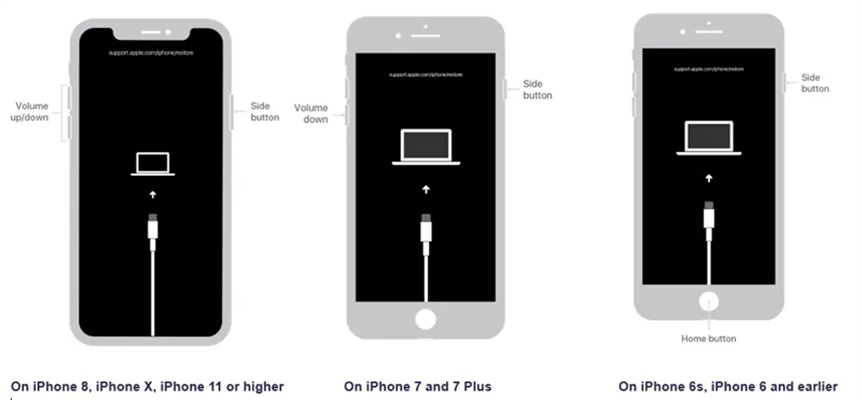
Schritt 3. Suchen Sie Ihr iPhone in iTunes, und dann sehen Sie das Pop-up-Fenster, das Sie auffordert, Ihr iPhone wiederherzustellen oder zu aktualisieren.
Schritt 4. Wählen Sie "Wiederherstellen", um das deaktivierte iPhone zu reparieren.
Hinweis: Wenn der Download-Prozess mehr als 15 Minuten dauert, verlässt Ihr Smartphone die Oberfläche des Wiederherstellungsmodus. Wiederholen Sie die oben genannten Schritte.
Methode 5: iPhone in den DFU-Modus versetzen, um ein iPhone ohne Computer zu deaktivieren
Was ist der DFU-Modus?
Der DFU-Modus (Device Firmware Update) ist eine ausgeklügelte Methode, um sicherzustellen, dass Ihr deaktiviertes iPhone auf die neueste Version von iOS aktualisiert werden kann. Er kann ein noch tieferer Wiederherstellungsmodus sein als der Wiederherstellungsmodus. Wenn der Wiederherstellungsmodus Ihr deaktiviertes iPhone nicht reparieren kann, verdient der DFU-Modus einen Versuch.
Ich habe eine Menge Artikel gesehen, in denen beschrieben wird, wie man in den DFU-Modus gelangt. Allerdings sind die meisten der Informationen da draußen einfach falsch. Hier ist der wahre Weg, wie man den Wiederherstellungsmodus aufruft.
Über DFU-Modus deaktiviertes iPhone entsperren
Schritt 1: Verbinden Sie Ihr iPhone mit Ihrem Computer und öffnen Sie Ihr iTunes.
Schritt 2: Versetzen Sie Ihr iPhone in den DFU-Modus.
- iPhone 6s und neuer: Halten Sie die Sleep / Wake-Taste und die Home-Taste acht Sekunden lang gedrückt.
- iPhone 7: Halten Sie die Sleep/Wake-Taste und die Leiser-Taste acht Sekunden lang gedrückt.
Schritt 3: Lassen Sie nach acht Sekunden die Sleep/Wake-Taste los, halten Sie aber weiterhin die Home-Taste (iPhone 6s und niedriger) oder die Leiser-Taste (iPhone 7) gedrückt, bis Ihr iPhone in iTunes oder im Finder erscheint.
Schritt 4: Lassen Sie die Home-Taste oder die Taste zum Verringern der Lautstärke los. Das Display Ihres iPhones wird komplett schwarz, wenn Sie erfolgreich in den DFU-Modus gewechselt haben.
Schritt 5: Sie werden sehen, dass Ihr iPhone in den DFU-Modus wechselt, gefolgt von einem Popup-Fenster in iTunes. Wählen Sie "Wiederherstellen", und Ihr iPhone wird wiederhergestellt.
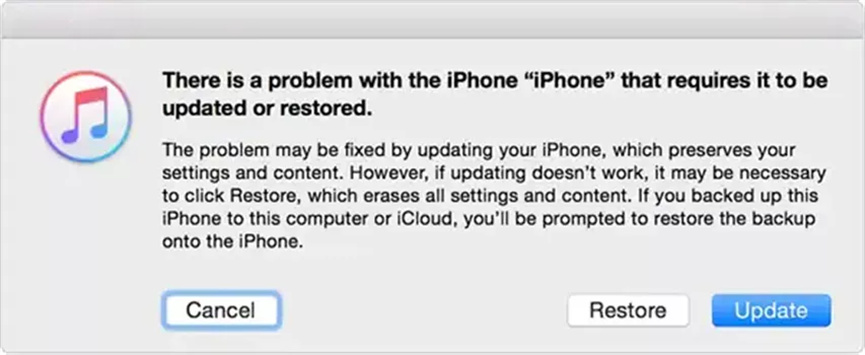
Methode 6: Können Sie das deaktivierte iPhone immer noch nicht reparieren? Apple Support kontaktieren
Wenden Sie sich an den Apple Support, wenn Sie Ihr Gerät mit den oben genannten Methoden nicht aktualisieren oder wiederherstellen können.
Um diese Methode zu nutzen, müssen Sie sich in Ihrem Apple ID Account anmelden und die Seriennummer oder IMEI Ihres iPhones angeben. Wenn Ihr iPhone noch kostenlosen technischen Support genießt, geben Sie einfach Ihre E-Mail-Adresse und Ihre Telefonnummer ein. Sobald Sie Ihr Ticket abgeschickt haben, wird das Apple Support-Team Sie innerhalb von 2 Minuten anrufen.
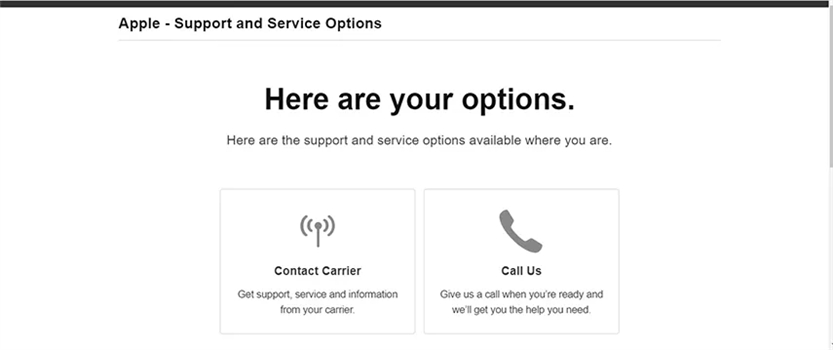
Weg 7:Hack iOS, um den Passcode zu umgehen und Ihre Daten zu behalten - Ihre letzte Chance
Wenn Sie Ihr iPhone-Passwort vergessen haben, könnten Sie versuchen, iOS zu hacken, um es als letzte Option zu umgehen. Dies ist sehr riskant und sollte nur als letzte Möglichkeit in Betracht gezogen werden. Es ist jedoch nur möglich, wenn Sie Zugang zu einem Computer haben. Wenn Sie also einen PC erbetteln oder ausleihen können (auf einem Mac funktioniert dies nicht), können Sie Ihr Gerät mit diesen Verfahren wiederherstellen.
Hier finden Sie eine Schritt-für-Schritt-Anleitung, die Ihnen das Nachvollziehen erleichtert.
- Ermitteln Sie die Modellnummer Ihres Geräts auf der Rückseite. Gehen Sie auf Ihrem Computer in einem Webbrowser zu ipsw.me.
- Wählen Sie aus der Option auf der linken Seite "Mein iOS-Gerät identifizieren". Wählen Sie Ihr Gerät aus - iPhone, iPad oder iPod touch. Geben Sie Ihre Modellnummer ein.
- Um die aktuellste Firmware zu erhalten, klicken Sie auf "Download the latest" und speichern Sie sie auf Ihrem Desktop. Da es sich um eine große Datei handelt, wird das Herunterladen einige Zeit in Anspruch nehmen. Laden Sie dann diese Software herunter und entpacken Sie sie.
- Ziehen Sie die entpackte Software auf den Desktop Ihres Computers. Ziehen Sie die Firmware-Datei auf das Anwendungssymbol und legen Sie sie dort ab. Es erscheint ein neues Fenster, in dem alles entpackt wird. Dies dauert etwa 10 Minuten. Es wird eine neue Datei auf Ihrem Desktop erstellt, die Sie zum Wiederherstellen Ihres Geräts benötigen. Schließen Sie dann Ihr Gerät mit dem üblichen Ladekabel an den PC an.
- Erzwingen Sie einen Neustart Ihres Geräts, während es angeschlossen ist. Wenn Sie iTunes nicht öffnen, wird es automatisch geöffnet. Es sollte Sie auffordern, den iPhone-Wiederherstellungsmodus zu aktivieren. Halten Sie die Umschalttaste gedrückt und wählen Sie "iPhone wiederherstellen". Es wird ein Fenster mit einem Dateimanager angezeigt. Navigieren Sie zum Schreibtisch und öffnen Sie die neue Datei, die in Schritt 10 erstellt wurde.
- Klicken Sie auf "Wiederherstellen" und warten Sie, bis die neue Firmware über iTunes hochgeladen wurde. Dies sollte etwa 10-15 Minuten dauern. Das iPhone sollte das Apple-Logo und eine Fortschrittsanzeige für die Datei anzeigen.
- Anschließend wird das Gerät neu gestartet und iTunes teilt Ihnen mit, dass das Gerät auf die Werkseinstellungen zurückgesetzt wurde (Ihre Daten sollten jedoch sicher sein).
- Nach dem Neustart sollten Sie auf das Gerät zugreifen können, ohne einen Passcode eingeben zu müssen.
Die Quintessenz
Wie Sie sehen können, gibt es Möglichkeiten, die Sie wählen können, um mit "iPhone ist deaktiviert mit iTunes verbinden, wie man ohne Computer entsperren" wie Find My App und iCloud zu behandeln. Aber wenn Sie einen Computer haben, wird es einfacher sein, ein deaktiviertes iPhone entsperren zu können. Sie können PassFab iPhone Unlocker - professionelles Entsperrungstool, Wiederherstellungsmodus oder DFU-Modus verwenden, um das Problem zu lösen. Ich hoffe, Sie wissen, was zu tun ist, wenn Sie sich in dieser Situation befinden. Außerdem, wenn Sie die Apple ID entsperren oder das iPhone auf die Fabrik zurücksetzen wollen, kann PassFab iPhone Unlocker immer noch Ihre beste Wahl sein.
